עם מספר הולך וגדל של אנשים שנאלצו לעשות זאת לעבוד מהבית, הרבה אנשים נאלצים להסתגל במהירות לדרך חדשה לבצע את עבודתם. אם זה נשמע לך ואתה זקוק לעזרה בעבודה מהבית ביעילות עם ה-Mac שלך, אתה במקום הנכון.
תוכן
- השתמש בזמן מסך כדי לשמור על לוח זמנים
- השתמש ב-Sidecar כדי לקבל יותר שטח עבודה
- השתמש ב-Split View לריבוי משימות
- קבל את אפליקציית לוח השנה החיונית הזו
- זכור את משימות המפתח שלך עם GoodTask
- קבל תחנת עגינה של Thunderbolt 3
ריכזנו מספר טיפים וטריקים כדי להפוך את העבודה הביתית להרבה יותר פשוטה, כמו גם כמה המלצות על אפליקציות ה-Mac הטובות ביותר זה יקל עליך במצב החדש שלך. לפני שאתה יודע את זה, אתה תרגיש ממש בבית - בשני המובנים.
סרטונים מומלצים
השתמש בזמן מסך כדי לשמור על לוח זמנים

תפוחים זמן מסך האפליקציה מגיעה עם ה-Mac שלך (כל עוד אתה פועל MacOS Catalina), וזה לא פחות טוב, כי זה אחד הכלים הטובים ביותר שיעזרו לך לנהל את הזמן שלך כשאתה עובד מהבית. יש לו מגוון תכונות שיכולות להגביל את הסחות הדעת, ובו בזמן להבטיח שלא תהפוך לנזיר מוחלט.
קָשׁוּר
- דיווח: מכשירי ה-MacBook 2024 של אפל עשויים להתמודד עם כמה מחסור רציני
- מחשבי M3 Mac עשויים להשיק השנה - עם תוספת מפתיעה
- ה-M3 iMac של אפל בגודל 32 אינץ' עשוי לעמוד בפני עיכוב נוסף
לִפְתוֹחַ העדפות מערכת, ולאחר מכן לחץ על זמן מסך לַחְצָן. המסך הראשון יראה לך כיצד אתה מבלה את זמנך ב-Mac שלך. לאחר מכן תרצה ללחוץ על מגבלות אפליקציה כפתור בעמודה השמאלית. כאן, לחץ על הלחצן + ובחר אפליקציה או קטגוריה שברצונך להגביל. לדוגמה, סמן סימון בתיבת הסימון שליד משחקים, ולאחר מכן בחר כמה זמן אתה רוצה לאפשר לעצמך לשחק משחקים ביום. אתה יכול לבחור כמות זמן גורפת, או להתאים אותו לכל יום. זה מועיל אם אתה מוצא את עצמך מתפתה לחפש הסחות דעת וצריך זמן מסך כדי להתערב ולשמור אותך ממוקד.
זמן מסך אינו שימושי רק לשמירה על הסחות הדעת. חלק חיוני בעבודה מהבית הוא לתת לעצמך הפסקה - אם כל מה שאתה עושה זה לעבוד, אתה תישרף במהירות. בזמן מסך, לחץ זמן השבתה בעמודה השמאלית ולאחר מכן לחץ להדליק. כעת תוכל להגדיר פרק זמן לזמן הרחק מהמסך שלך, שיכול להיות זהה מדי יום או להשתנות מדי יום. כאשר הזמן הזה מתקרב, ה-Mac שלך יזהיר אותך; כאשר אתה מקיש על שעת ההתחלה המתוכננת, כל האפליקציות פרט לאלה שברשימה המותרת תמיד של זמן מסך (בתוספת שיחות טלפון) ייחסמו, מה שיעודד אותך להתרחק מהמסך ולקחת קצת זמן כבוי.
השתמש ב-Sidecar כדי לקבל יותר שטח עבודה

בהתאם למקום העבודה שלך, אתה עלול למצוא את עצמך עובר ממסך גדול במשרד שלך לצג קטן בהרבה או מחשב נייד בבית. הפחתת שטח המסך יכולה לגרום לעבודה שלך להרגיש הרבה יותר צפופה ואי נוחות מכיוון שהכל נדחס כדי להתאים.
אם יש לך אייפד, עם זאת, לאפל יש פתרון בצורה של קרונית צד, תכונה חדשה ב-MacOS Catalina. זה מאפשר לך לחבר את ה-iPad שלך ל-Mac ולהפעיל אותו כמסך שני, מה שמאפשר לך להוריד אפליקציות וחלונות לאייפד ולנקות את אזור העבודה העמוס שלך.
אתה יכול גם לקבל את התצוגה של ה-Mac שלך בשיקוף לאייפד שלך במקום להרחיב. אם יש לך Apple Pencil, זה אומר שאתה יכול לצייר או לכתוב באייפד שלך ולהציג אותו ב-a יצירה ב-Mac שלך - זה טוב במיוחד אם העבודה שלך כוללת איור או שפע רישום הערות.
אין לך MacOS Catalina? אל דאגה - Duet Display היא אפליקציה חלופית שהופכת את האייפד שלך למסך שני, ואפילו עובדת עם האייפון שלך (משהו ש-Sidecar לא עושה). נסה זאת אם Sidecar אינו זמין עבורך.
השתמש ב-Split View לריבוי משימות

אם הנדל"ן במסך שלך מרגיש צפוף, תצוגה מפוצלת היא דרך פשוטה לקבל גישה לכמה אפליקציות על מסך אחד. זה פשוט - פשוט מצא את ה-Mלהקטין כפתור (הירוק) בחלק העליון של החלון שלך. אם תלחץ והחזק, תינתן לך האפשרות של מסך מלא, או אריח שמאלה או ימינה. אם תבחר שמאל או ימין, זה ינעל את החלון שם וייתן לך אפשרות לבחור אפליקציה אחרת שתמלא את הצד הנגדי.
משם, אתה יכול להשתמש בשתי האפליקציות הללו זו לצד זו, מה שאמור באמת לעזור לפרודוקטיביות ולריבוי משימות. זה אפילו יכול להיות מועיל לפתוח שני מופעים של אותה אפליקציה באמצעות Split View, כגון שתי כרטיסיות Chrome.
אתה יכול גם להתאים את הפרופורציות עם המחיצה באמצע. פשוט לחץ וגרור כדי לקבל יותר מצד אחד או אחר.
קבל את אפליקציית לוח השנה החיונית הזו
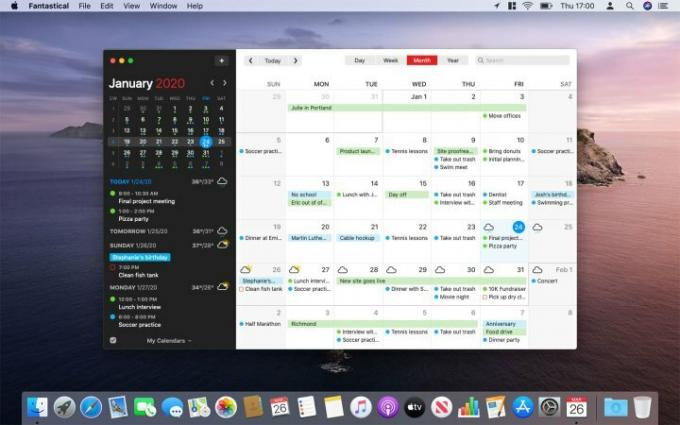
אם אתה מתכוון לנהל ביעילות את היום שלך ב-Mac שלך, כמה אפליקציות של צד שלישי יכולות לעשות הבדל אמיתי, ואחת הטובות ביותר היא Fantastical. אפליקציית לוח שנה זו, שהייתה מועדפת על משתמשי Mac, משלבת עיצוב יפהפה וממוקד עם שפע של תכונות כוח המושלמות אם אתה מוצא את עצמך עובד מהבית.
זה סופר פשוט להתחיל, וזה חיוני אם אתה מנסה להסתגל לסביבת העבודה החדשה שלך. Fantastical מבין שפה טבעית, כלומר אתה יכול להזין "שיחת וידאו עם מריסה מחר בשעה 15:00." ו-Fantastical יקבעו את האירוע, ללא צורך במידע נוסף.
הוא משתלב בצורה מסודרת עם שורה של חשבונות אחרים, כולל iCloud, Outlook, Zoom, Todoist ועוד, ויש לו מערכת תזכורות משלו. זה יכול להראות לך את מזג האוויר קדימה, ניתן להתאמה אישית אינסופית, ואפילו יש לו אפשרויות ללוחות שנה "מעניינים" כמו לוחות זמנים של טלוויזיה ושלבי ירח. זה כל מה שאתה צריך כדי לתכנן את זמן העבודה שלך מהבית בצורה יעילה.
זכור את משימות המפתח שלך עם GoodTask
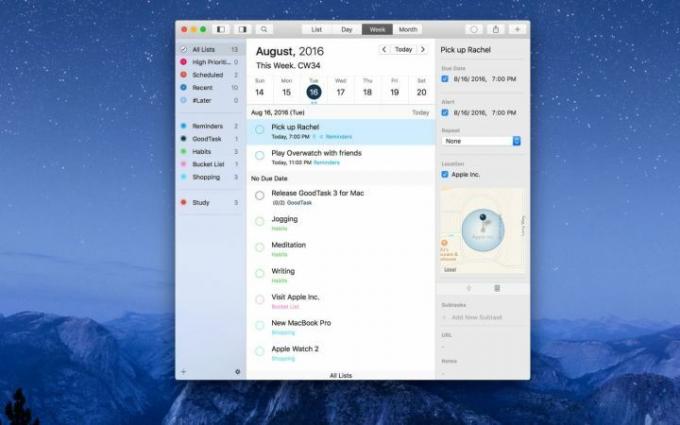
כשאתה מבלה זמן בעבודה מהבית, זה יכול להיות קל להיכנס לעבודה עד כדי כך שאתה שוכח מכל דבר אחר שאתה צריך לעשות. בזמנים כאלה, טוב שתהיה בהישג יד אפליקציית תזכורות כדי להבטיח שלא תשכח שום דבר, בין אם זה מטלות יומיומיות או התחייבויות עבודה קרובות.
הבחירה שלנו היא GoodTask. בעוד אפל שיפצה את שלה אפליקציית תזכורות ב-MacOS Catalina, זה עדיין משאיר הרבה מה לרצות, GoodTask, לעומת זאת, הוא כל מה ש-Reminders צריך להיות. זה פשוט להתחיל, עם ממשק נקי ובקרות קלות להבנה, אבל יש כמות עצומה של כוח מתחת למכסה המנוע אם אתה צריך תוספת קטנה. הכל יכול להיות מותאם אישית להעדפות שלך, מה שהופך אותו לגמיש הרבה יותר מהרבה ממתחריו.
זה מסתנכרן עם iCloud ו-Outlook/Exchange, כלומר לא רק מיובאים את כל התזכורות הקיימות ואירועי לוח השנה שלך, אלא אם תוסיף תזכורת עם Siri (שעובדת כרגע רק עם התזכורות של אפל), זה יסונכרן ל-GoodTask, וייתן לך עוד דרך מצוינת לנהל את תזכורות. בהתחשב בכל מה שהוא מציע וכמה קל להשתמש בו, אין זה מפתיע שהוא נמצא ברשימה שלנו אפליקציות ה-Mac הטובות ביותר אתה יכול לקבל.
קבל תחנת עגינה של Thunderbolt 3

במקום לקנות חבורה של דונגלים ומתאמים, עדיף שתשקיע במכשיר הגון רציף Thunderbolt 3. באמצעות רק אחת מהיציאות ב-MacBook שלך, תוכל לקבל גישה ל-USB-A, HDMI, קורא כרטיסי SD, וכל דבר אחר שתצטרך כדי להגדיר את סביבת העבודה שלך לפרודוקטיביות. כי זה
ישנם כל מיני רציפים ורכזות בחוץ, אבל האהוב עלינו הוא CalDigit TS3. זה נותן גישה לכל יציאה שאתה יכול לדמיין, יחד עם סוג האמינות שאתה צריך.
המלצות עורכים
- התפריט הנסתר הזה שינה לעד את אופן השימוש ב-Mac שלי
- ה-M3 MacBook Pro עשוי להשיק מוקדם יותר ממה שמישהו ציפה
- יש יותר מדי מחשבי MacBook
- כיצד macOS Sonoma יכולה לתקן ווידג'טים - או להחמיר אותם אפילו יותר
- אפל פשוט נתנה לשחקני Mac סיבה גדולה להתרגש




